随着移动办公的普及,越来越多的人习惯在苹果手机上处理文档,尤其是修改Word文件,无论是紧急的会议记录、旅行中的报告草稿,还是日常学习笔记,手机端编辑功能都能提供极大的便利,苹果手机凭借其流畅的系统和丰富的应用生态,让Word文档修改变得简单高效,下面,我将详细介绍如何在iPhone上完成这一过程,并分享一些实用建议。
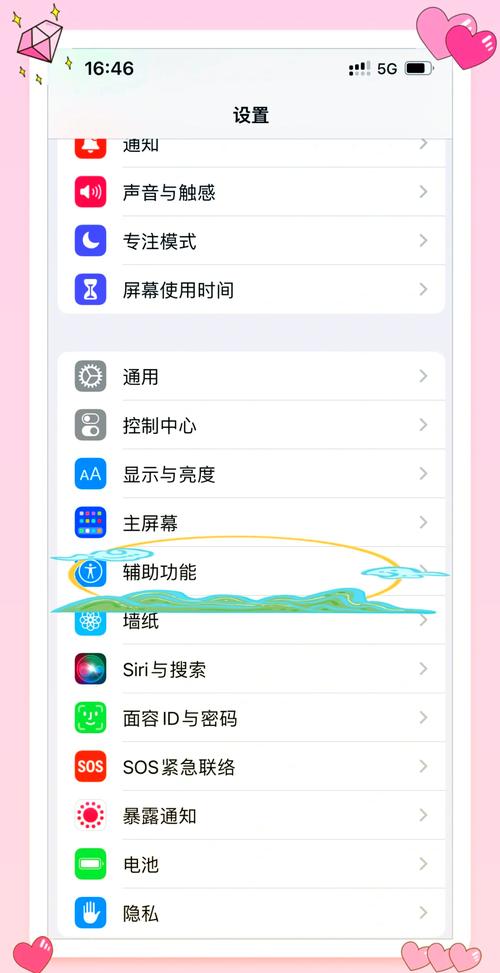
选择合适的应用
苹果手机上修改Word文档,首先需要一款可靠的编辑软件,微软官方推出的Microsoft Word应用是最直接的选择,它专为移动设备优化,支持实时编辑和云同步,苹果自带的Pages应用也能处理Word格式,虽然它更侧重于创意设计,但基础编辑功能齐全,如果偏好免费工具,Google Docs通过浏览器或应用也能实现类似效果,但需注意网络连接需求,这些应用大多免费下载,部分高级功能可能需要订阅。
下载和安装应用
打开App Store,在搜索栏输入“Microsoft Word”或“Pages”,点击获取并安装,安装完成后,首次启动时通常需要登录账户,对于Word应用,使用微软账户(如Outlook或Hotmail)登录,可以解锁更多功能,如自动保存到OneDrive,如果使用Pages,只需用Apple ID登录即可同步到iCloud,建议在安装后检查应用权限,允许访问照片或文件,以便导入文档。

打开和导入文档
修改Word文档的第一步是打开文件,如果文档存储在手机本地,可以通过“文件”应用找到它,然后选择用Word或Pages打开,假设文档在云服务中,如iCloud Drive、OneDrive或Google Drive,只需在对应应用中登录账户,直接浏览并打开文件,在Word应用中,点击“打开”选项,选择“OneDrive”或“此iPhone”,找到目标文档后轻点即可加载,导入过程中,如果遇到格式兼容问题,应用通常会提示转换,建议保留原格式备份。
编辑文本内容
一旦文档打开,编辑操作直观易用,轻点屏幕任意位置,光标会自动定位,键盘弹出后即可输入或修改文字,选中文本时,会出现工具栏,提供剪切、复制、粘贴和格式调整选项,在Word应用中,可以调整字体、大小、颜色和对齐方式;Pages则更注重视觉设计,支持添加图表和形状,如果需要插入图片,点击工具栏的“插入”图标,从相册选择图像并调整位置,对于长篇文档,使用查找和替换功能能节省时间:在Word中,点击放大镜图标输入关键词即可。
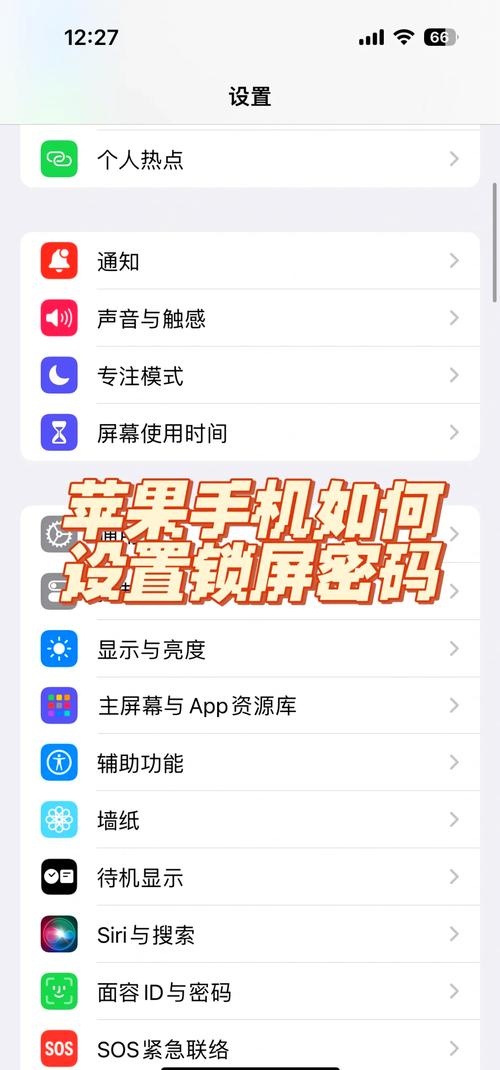
格式调整和高级功能
除了基础文本编辑,Word文档的格式修改也很重要,在Word应用中,段落缩进、行距和列表样式都可以通过“格式”菜单调整,要添加项目符号,选中文本后选择“项目符号”选项;调整页边距则需进入“布局”设置,Pages应用在格式上更灵活,支持模板自定义,但需注意导出时保持Word兼容性,许多应用提供协作功能:在Word中,点击“共享”按钮生成链接,邀请他人共同编辑,实时查看更改,这特别适合团队项目,但务必设置权限以避免误改。
保存和导出文档
编辑完成后,保存是关键步骤,大多数应用会自动保存更改到云端,如OneDrive或iCloud,但手动确认更保险,在Word中,点击左上角的“返回”箭头,系统会提示保存;Pages则需点击“完成”按钮,导出时,确保格式正确:选择“导出”选项,通常支持Word格式(.docx)、PDF或纯文本,如果需发送给他人,可以直接通过邮件或消息分享,但注意文件大小限制,建议定期备份重要文档到多个云服务,防止数据丢失。
实用技巧和注意事项
为了提升编辑效率,可以启用手机的快捷功能,在iPhone设置中打开“键盘”的文本替换,自定义缩写快速输入常用短语,使用外接键盘或Apple Pencil(如果支持)能提高精度,需要注意的是,移动端编辑可能受屏幕大小限制,复杂表格或宏功能可能无法完全支持;遇到这种情况,可考虑切换到电脑端处理,网络稳定性也很重要,尤其是云同步时,建议在Wi-Fi环境下操作以避免数据中断。
从个人经验来看,苹果手机修改Word文档不仅可行,还极大地提升了工作灵活性,我经常在通勤时用手机调整报告,它的便携性和实时同步让我不再依赖电脑,关键在于选择适合的应用并熟悉基本操作,这样即使在外出时也能高效完成任务,如果你刚开始尝试,不妨从简单文档练手,逐步探索高级功能,移动办公已经成为趋势,掌握这些技能能让生活更从容。









评论列表 (0)